みなさんこんにちは。パンダスタジオレンタルのスタッフです。それでは、前回に引き続き、ネット配信の基礎を確認していきましょう。
 スタッフ
スタッフ
 ネット配信をやってみよう (基礎編)(1)
ネット配信をやってみよう (基礎編)(1)
前回の、「ネット配信をやってみよう (基礎編)(1)」では、まずはネット配信を試してみるために、ノートパソコンなどに搭載のカメラ(ウェブカメラ)を使用してネット配信する方法を紹介いたしました。
非常にシンプルな方法なので、(ウェブカメラのついているノートパソコンさえあれば)簡単に生配信を行う事が可能です。
ただ、それゆえに、「なんかクールじゃない」「自分の顔、写りが悪くね。。。?」といった、「なんかこれじゃない」感があるかもしれません。
そう、もっとクールな配信者になるつもりだったのに。。。。大丈夫です、心配ありません。ひょっとすると、それは、カメラが原因かもしれないのですから。
今回は、もう少しカッコよく配信する方法について考えてみたいと思います。
この記事の内容
ネット配信をちょっとだけカッコよくする方法
 スタッフ
スタッフ
そこで、カメラの性能を上げることで、もっとクールな自撮りで配信することが可能です。
また、カメラが本体据え付けでなくなることで、カメラを振ったり(パン・チルトともいいます)、ズームインやズームアウトを駆使して撮影方向を動かす、カメラ内蔵のHDDやSDカードを使用して素材を再生する、など、表現の幅が凄く広がります。
Webプレゼンターを使用してみる。
前回行ったシンプルな配信の例では、ノートパソコンからYoutubeにデータをおくっています。映像はウェブカメラを使用して撮影しています。
ここがネックなので、これを改善してみましょう。ちょっとクールに撮影するには、このカメラの部分をもう少し良さげな物にすれば大丈夫です。
良いウェブカメラを買う? それでもいいのですが、可能であればビデオカメラを用意しましょう。
家庭用のハンディカムでも大丈夫です。
今回は、ビデオカメラの映像信号(HDMIとかSDIとか)をUSBケーブルでPCにつなぐとウェブカメラ映像として認識してくれる製品、Blackmagic Web Presenterを使用してみます。
以下は、メーカーサイトの仕様イメージ画像ですが、

WebPresenterを使用すると、こんな感じに、ビデオカメラをPCにつないで使用できます。
各カメラで比較してみる
ウェブカメラを使用した配信のテスト
WebPresenterを使用した配信のテスト
こんな感じです。カメラの画質について、向上がうかがえるかと思います。
Web Presenterの使用方法
では、Blackmagic(ブラックマジック)Web Presenterの使用方法を見てみましょう。
詳細は、以下のメーカーページに、マニュアルのリンクがあるので、確認してみてください。
Web Presenterの仕様 (製品概要の下にマニュアルのリンクがあります。)
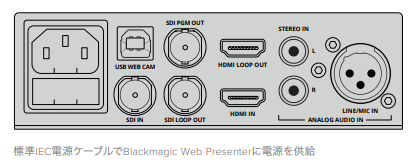
WebPresenterの背面はこんな感じです。
電源ケーブルとカメラからのケーブル(HDMIケーブルとか)を繋ぎます。

次に、USBケーブルをPCに接続します。
特にドライバーなどのインストールは必要とせずにカメラとして認識します。
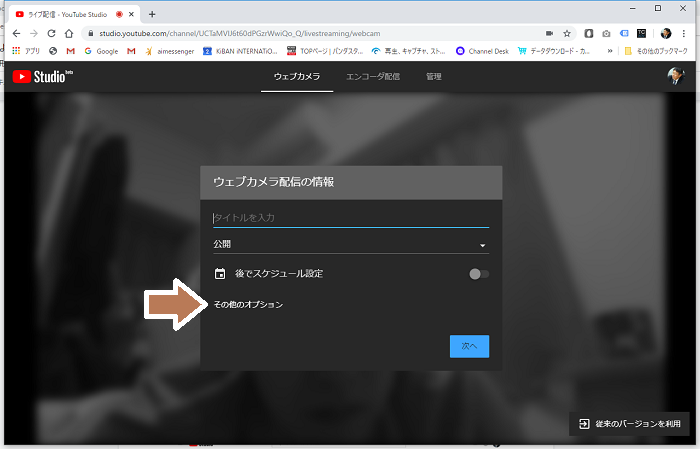
あとはその他の設定で、カメラをBlack Magic(ブラックマジック)に設定すれば完了です。
WebPresenterをレンタルする
いかがでしたでしたでしょうか。
WebPresenter はパンダスタジオのレンタルでも取り扱っていますので、お試しください。
今回の発想は餅は餅屋的な、映像カッコよくするなら、ウェブカメラでなく、映像専用のカメラを使ってみるという解決策です。
カメラの映像を取り込む際に、WebPresenterを使用しましたが、何かカメラ映像を取り込むのに適当なデバイス(キャプチャーボード等)をお持ちであればそれらを利用してもよいかと思います。
また、WebPresenterは、出力については720pまでなので、より高解像度(4Kとか)にチャレンジしたい場合には対応できません。
このあたり、高解像度配信について、別の機会に取り上げてみたいと思います。
おまけ ATEM Mini を使うのもいいかも!
この原稿を書いたのは、2019年9月ごろなのですが、ブラックマジック社から、今回紹介したWeb Presenterと同様に、USBケーブルで認識するスイッチャーが発表されました。
11月1日時点では、まだ発売されていないのですが、Web Presenterはカメラ1台を繋ぐ用途でしたが、ATEM Miniならばカメラ4台を繋いで様々な用途で使用可能です。(接続はHDMIのみですが)
配信用途で使用するなら、Web Presenterよりも、ATEM Miniの方が断然表現の幅が広がります。
ウェブカメラとして認識する、という部分は一緒です。
 スタッフ
スタッフ
関連記事
 ATEM Mini|Inter BEEの見どころ|ブラックマジックデザイン社|(2)
ATEM Mini|Inter BEEの見どころ|ブラックマジックデザイン社|(2)
※パンダスタジオ レンタルでも、入荷次第レンタル開始いたします。
以下のWebよりお申し込みください。
このシリーズの関連記事
 ネット配信をやってみよう (基礎編)(1)
ネット配信をやってみよう (基礎編)(1)
 ネット配信をやってみよう (基礎編)(2)
ネット配信をやってみよう (基礎編)(2)
 ネット配信をやってみよう (基礎編)(3)
ネット配信をやってみよう (基礎編)(3)
📱ひとつで会員登録が簡単完結!
5,500円(税込)以上のご利用で全国 送料無料!🚛💨

コメントを残す